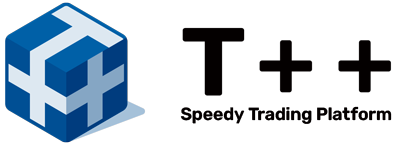FAQ
よくある質問
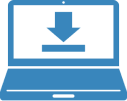
- インストール関連

インストールしようとすると、「WindowsによってPCが保護されました」というメッセージが出て、「実行しない」しか選択肢が表示されず、インストールできません
 そのメッセージが表示されているダイアログに、「詳細設定」という項目があります。それをクリックするとインストールを続行することができるようになります。
そのメッセージが表示されているダイアログに、「詳細設定」という項目があります。それをクリックするとインストールを続行することができるようになります。
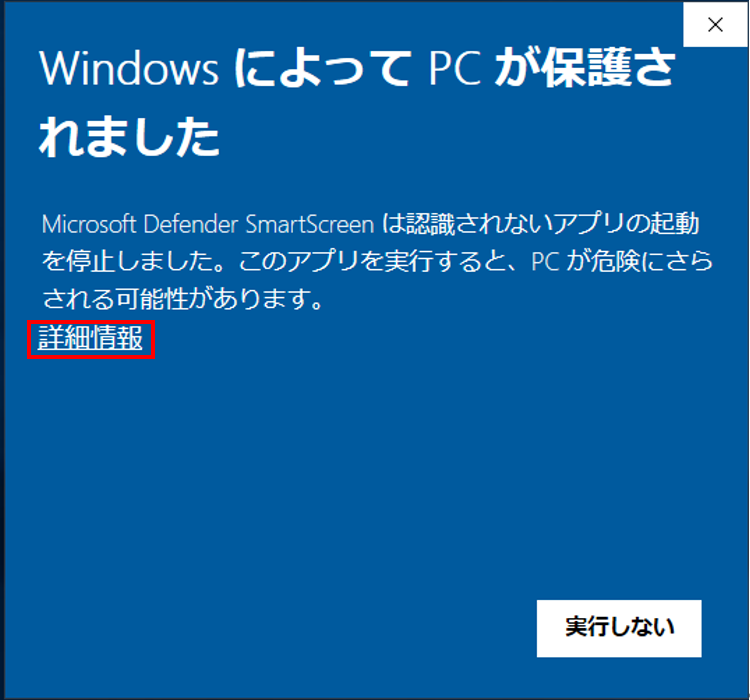
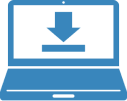
- ログイン関連

突然証券会社にログインできなくなりました。
 「設定」→「口座設定」内の、ご使用になっている証券会社の項目内にある、「重要なお知らせがあった場合ログインを中止する」にチェックが入っている場合、お知らせを読むまでログインできません。ブラウザ等から証券会社にログインし、お知らせを確認後、再度お試しください。
「設定」→「口座設定」内の、ご使用になっている証券会社の項目内にある、「重要なお知らせがあった場合ログインを中止する」にチェックが入っている場合、お知らせを読むまでログインできません。ブラウザ等から証券会社にログインし、お知らせを確認後、再度お試しください。
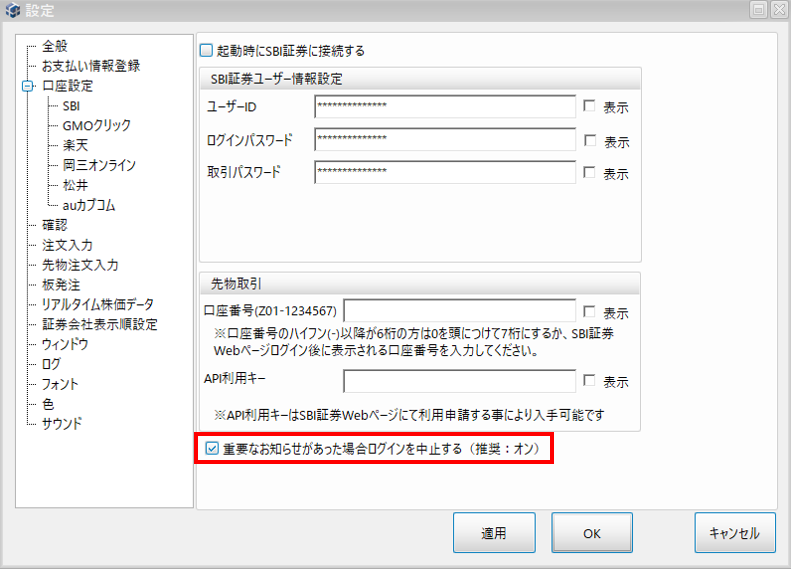
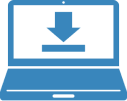
- お取引関連

式注文入力ウインドウで、銘柄コードを入れるとよく「1.25円」といった具合に、謎の数字が赤枠で囲まれて表示されます。これは何ですか?
 お使いの証券会社で、1日信用売りができる銘柄は、その銘柄の貸株料が表示されます。
お使いの証券会社で、1日信用売りができる銘柄は、その銘柄の貸株料が表示されます。


注文発注時に、「ブブー!」というエラー音が出て発注が弾かれるのですが、なぜエラーになるのかわかりません。
 「ログウインドウ」にエラーの理由が表示されますので、ログウインドウをご確認ください。普段表示させていないという方は、再表示しいずれかのウインドウとタブ化するのが、表示スペースも取らずおすすめです。
「ログウインドウ」にエラーの理由が表示されますので、ログウインドウをご確認ください。普段表示させていないという方は、再表示しいずれかのウインドウとタブ化するのが、表示スペースも取らずおすすめです。
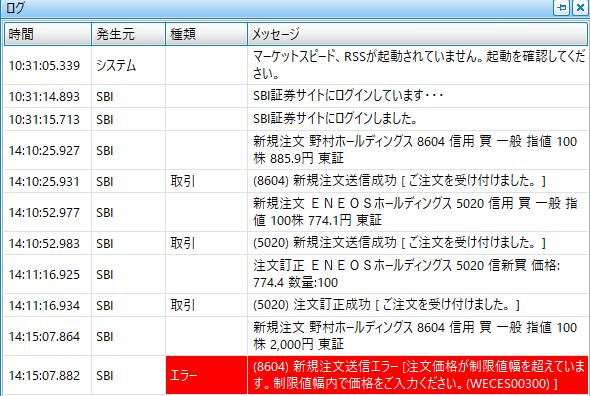

注文時や注文取消し時に、確認ダイアログがでないようにしたい
 「ツール」→「設定」を開き、「確認タブ」をクリックすると、確認ダイアログの設定画面が開きますので、こちらのチェックを外すと確認ダイアログが表示されなくなります。
「ツール」→「設定」を開き、「確認タブ」をクリックすると、確認ダイアログの設定画面が開きますので、こちらのチェックを外すと確認ダイアログが表示されなくなります。
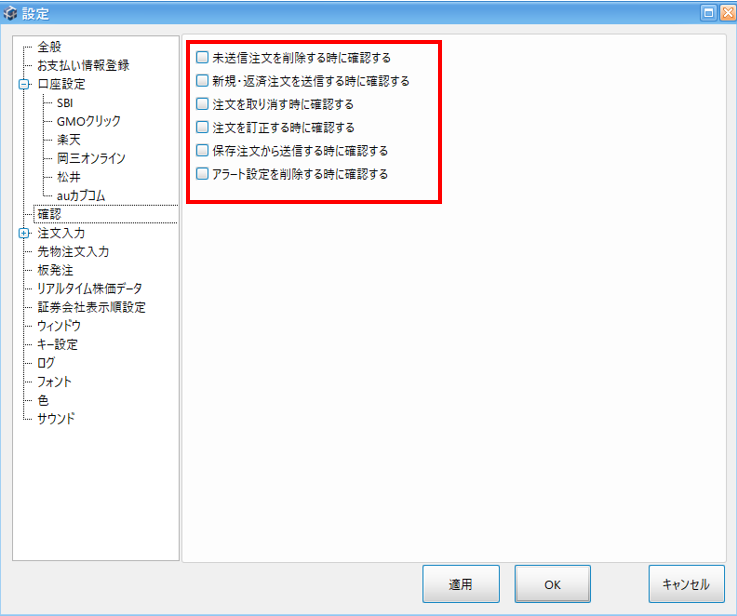
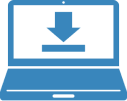
- 設定関連

リアルタイム株価データを取得しているのに、ポートフォリオの株価反映が遅いです
 ポートフォリオパネルの自動更新間隔時間の設定が長めに設定されていませんか?更新感覚時間を変更するには、「ツール」→「設定」を開き、「ウインドウタブ」をクリックします。自動更新間隔の設定画面が開きますので、そこで自動更新間隔時間の設定をします。ただし証券会社によって最小更新間隔時間が決まっているので、それより短い間隔で更新することはできません。
ポートフォリオパネルの自動更新間隔時間の設定が長めに設定されていませんか?更新感覚時間を変更するには、「ツール」→「設定」を開き、「ウインドウタブ」をクリックします。自動更新間隔の設定画面が開きますので、そこで自動更新間隔時間の設定をします。ただし証券会社によって最小更新間隔時間が決まっているので、それより短い間隔で更新することはできません。
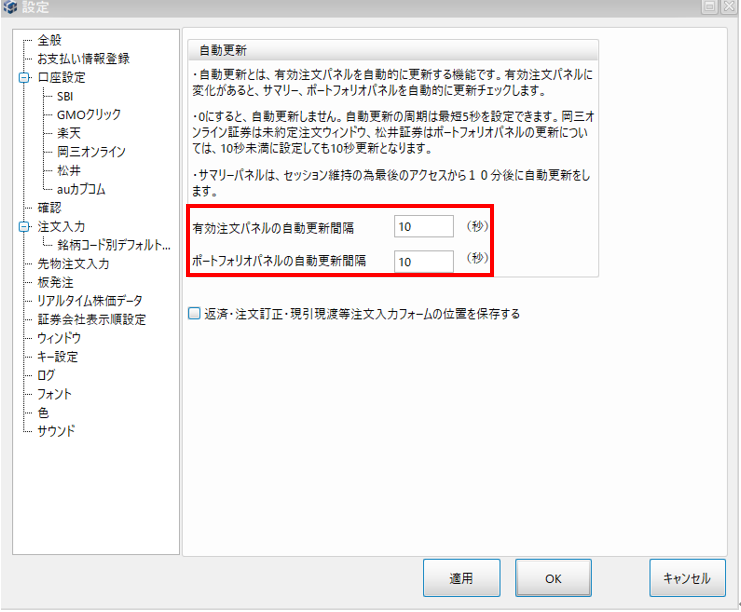

返済注文ウインドウを、決まった位置に表示できるようにしたい
 「ツール」→「設定」を開き、「ウインドウタブ」をクリックします。自動更新間隔の設定画面が開きますので、一番下にある「返済・注文訂正・現引現渡等注文入力フォームの位置を保存する」にチェックを入れます。
「ツール」→「設定」を開き、「ウインドウタブ」をクリックします。自動更新間隔の設定画面が開きますので、一番下にある「返済・注文訂正・現引現渡等注文入力フォームの位置を保存する」にチェックを入れます。
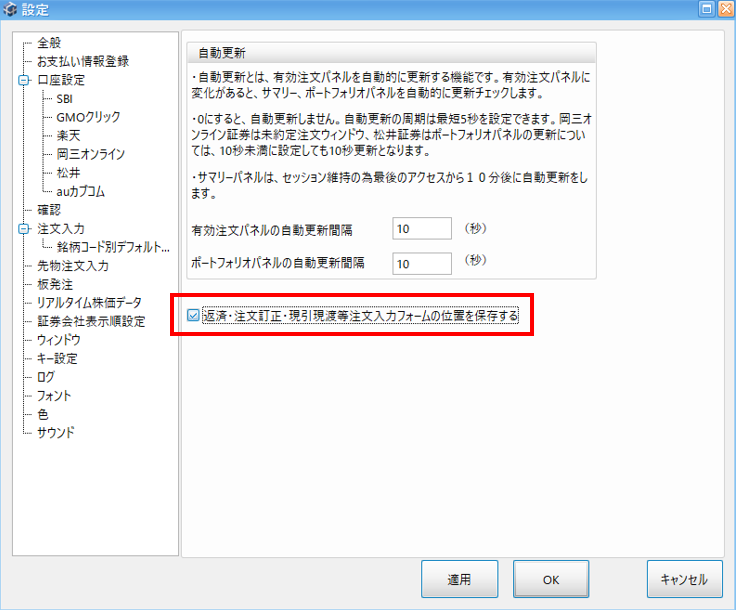

テンキーで「205A」のような、アルファベットが含まれる銘柄コードを入力した
 「ツール」→「設定」を開き、「キー設定タブ」をクリックします。「銘柄コード入力時テンキーカスタマイズ」の項目から、割り当てたいキー毎に、割り当てたい文字を設定します。割り当て変更が可能なキーは、“/”、“*”、“-”、“+”の4つです。
「ツール」→「設定」を開き、「キー設定タブ」をクリックします。「銘柄コード入力時テンキーカスタマイズ」の項目から、割り当てたいキー毎に、割り当てたい文字を設定します。割り当て変更が可能なキーは、“/”、“*”、“-”、“+”の4つです。


文字が小さくて見づらいので、フォントを大きくしたい
 「ツール」→「設定」を開き、「フォントタブ」をクリックします。するとファンと設定画面が開きますので、フォントを変更したいパネルの隣の「設定」ボタンをクリックします。そうするとフォント設定ダイアログが開きますので、そちらで希望のフォント、サイズやスタイル等を選択してください。
「ツール」→「設定」を開き、「フォントタブ」をクリックします。するとファンと設定画面が開きますので、フォントを変更したいパネルの隣の「設定」ボタンをクリックします。そうするとフォント設定ダイアログが開きますので、そちらで希望のフォント、サイズやスタイル等を選択してください。
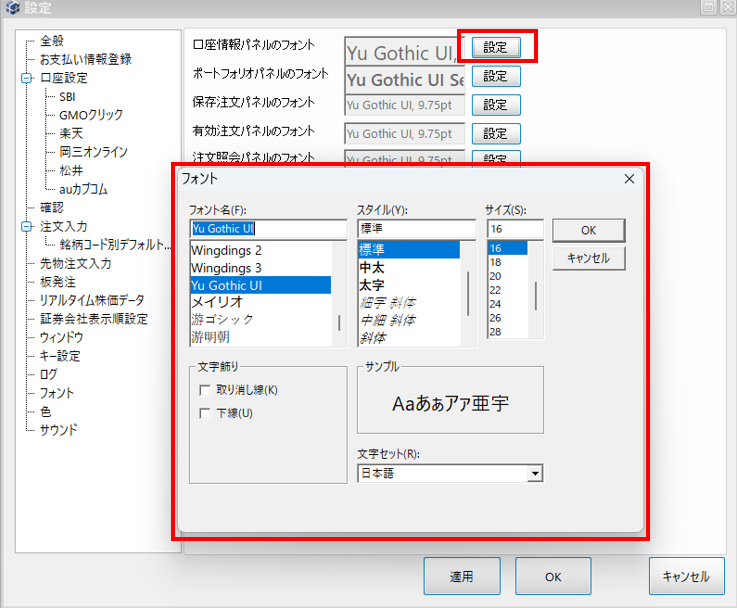

トータルのポジション金額、買い越し金額が一目でわかるようにしたい
 「ツール」→「設定」を開き、「全般タブ」をクリックします。その中にある「ポートフォリオパネルのタイトル部分に買い越し金額を表示する」にチェックを入れると、ポートフォリオパネルのタイトル部分に現在の買い越し金額を表示できます。その他のチェックボックスも設定することで、表示を1万円単位にする、タブ化した際にも表示するなどの設定もできます。
「ツール」→「設定」を開き、「全般タブ」をクリックします。その中にある「ポートフォリオパネルのタイトル部分に買い越し金額を表示する」にチェックを入れると、ポートフォリオパネルのタイトル部分に現在の買い越し金額を表示できます。その他のチェックボックスも設定することで、表示を1万円単位にする、タブ化した際にも表示するなどの設定もできます。
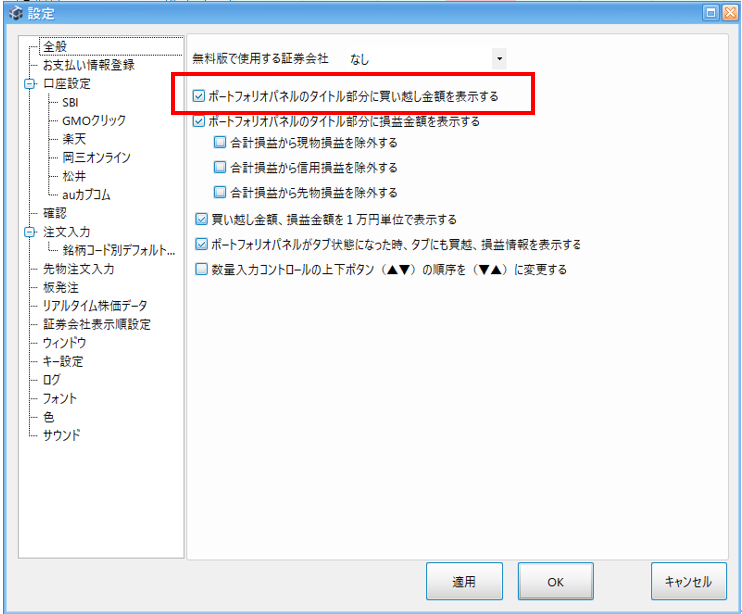

ポジション全体の含み損益をが、一目でわかるようにしたい
 「ツール」→「設定」を開き、「全般タブ」をクリックします。その中にある「ポートフォリオパネルのタイトル部分に損益金額を表示する」にチェックを入れると、ポートフォリオパネルのタイトル部分に現在の含み損益を表示できます。また、表示する損益金額から現物を除外したり、表示を1万円単位にしたりといった設定も可能です
「ツール」→「設定」を開き、「全般タブ」をクリックします。その中にある「ポートフォリオパネルのタイトル部分に損益金額を表示する」にチェックを入れると、ポートフォリオパネルのタイトル部分に現在の含み損益を表示できます。また、表示する損益金額から現物を除外したり、表示を1万円単位にしたりといった設定も可能です
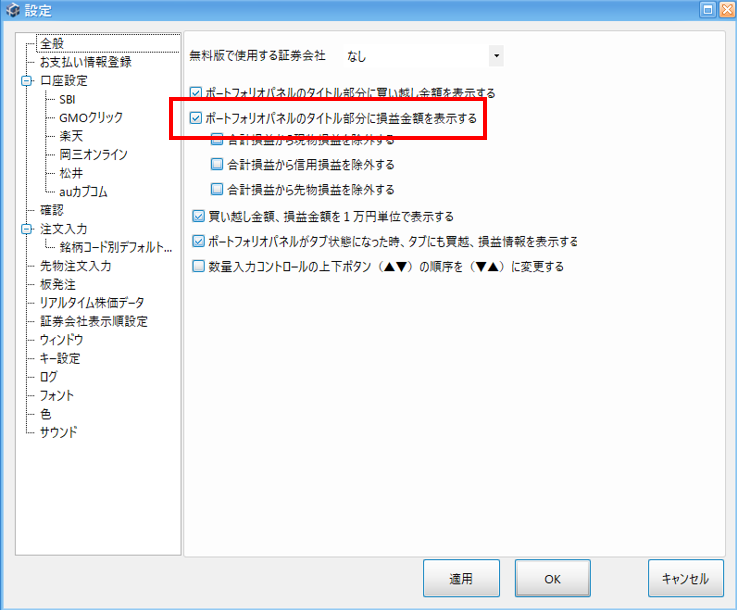

信用取引をする際に、毎回信用区分を選ぶものが面倒なので、自動で決まった区分が選ばれるようにしたい
 「ツール」→「設定」を開き、「注文入力タブ」をクリックします。その中にある「信用区分のデフォルト値」から、デフォルトで選択される信用区分を選択します。また、同様に売買区分のデフォルトも設定でき、注文時に前回の注文設定を残すといった設定も、同タブ内で設定できます。
「ツール」→「設定」を開き、「注文入力タブ」をクリックします。その中にある「信用区分のデフォルト値」から、デフォルトで選択される信用区分を選択します。また、同様に売買区分のデフォルトも設定でき、注文時に前回の注文設定を残すといった設定も、同タブ内で設定できます。
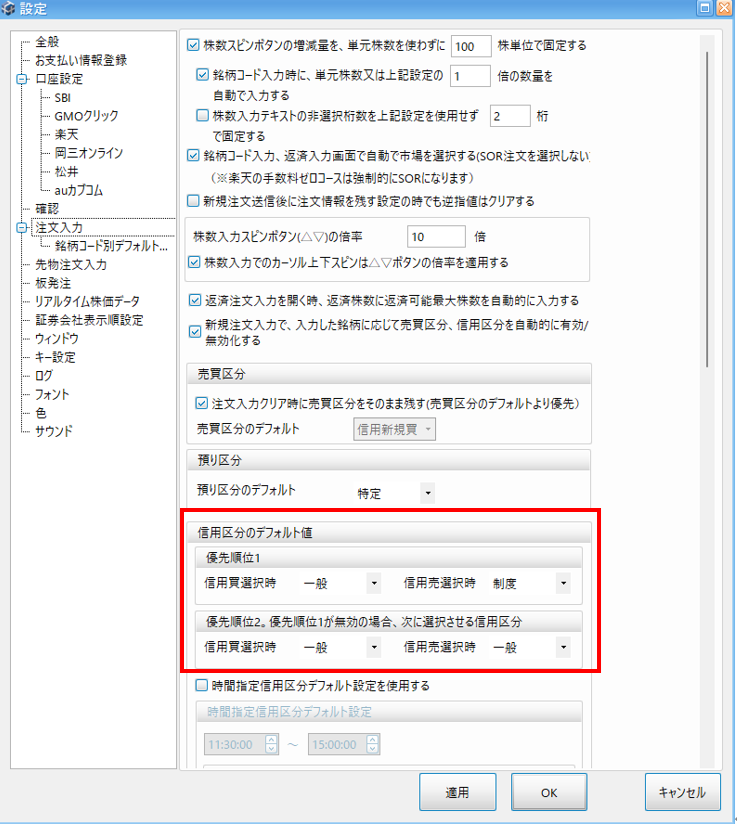

注文返済をする際に、自動で全株数を入力できるようにしたい
 「ツール」→「設定」を開き、「注文入力タブ」をクリックします。その中にある「返済注文入力を開く時、返済株数に返済可能最大数量を自動的に入力する」にチェックを入れると、デフォルトで返済可能な最大株数が入力されます。
「ツール」→「設定」を開き、「注文入力タブ」をクリックします。その中にある「返済注文入力を開く時、返済株数に返済可能最大数量を自動的に入力する」にチェックを入れると、デフォルトで返済可能な最大株数が入力されます。
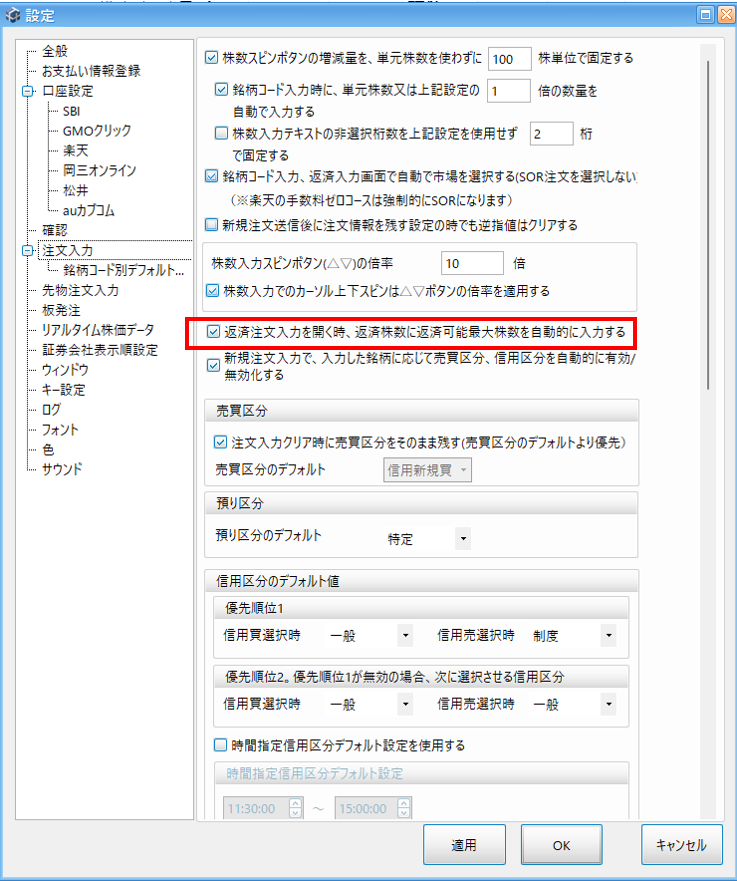

注文入力時に、自動でSOR注文をしないように設定したい
 「ツール」→「設定」を開き、「注文入力タブ」をクリックします。その中にある「銘柄コード入力、返済入力画面で自動で市場を選択する(SOR注文を選択しない(※楽天の手数料ゼロコースは強制的にSORになります))」にチェックを入れることで、SOR注文を使用しないよう設定できます。
「ツール」→「設定」を開き、「注文入力タブ」をクリックします。その中にある「銘柄コード入力、返済入力画面で自動で市場を選択する(SOR注文を選択しない(※楽天の手数料ゼロコースは強制的にSORになります))」にチェックを入れることで、SOR注文を使用しないよう設定できます。
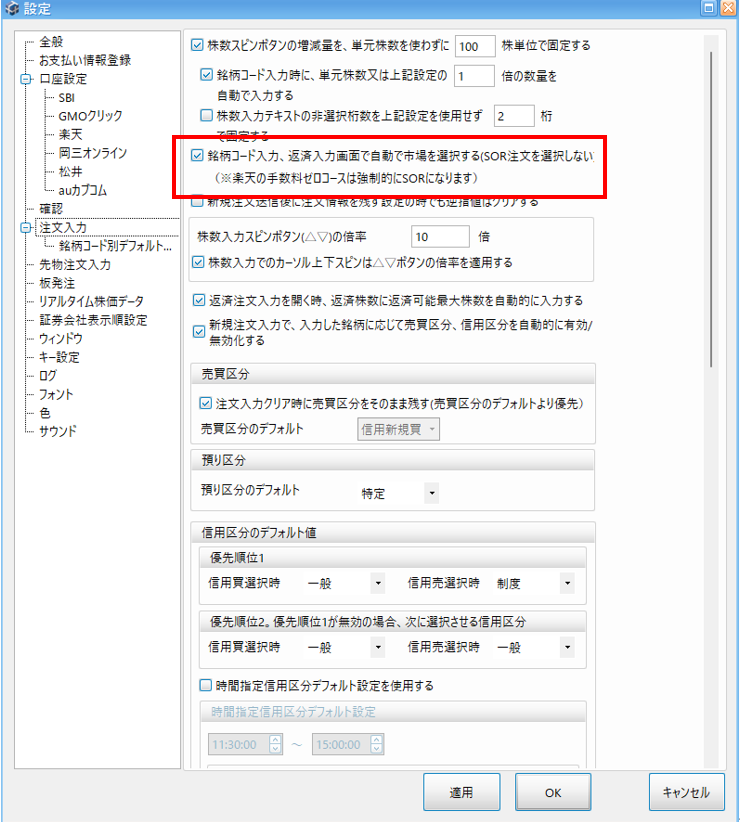

新規注文時に、決まった株数を自動で入力できるようにしたい
 「ツール」→「設定」を開き、「注文入力タブ」をクリックします。その中にある「銘柄コード入力時に、単元株数又は上記設定〇倍の数量を自動で入力する」の項目に、デフォルトで入力したい単位数を入力することで、自動で入力されるようになります。
「ツール」→「設定」を開き、「注文入力タブ」をクリックします。その中にある「銘柄コード入力時に、単元株数又は上記設定〇倍の数量を自動で入力する」の項目に、デフォルトで入力したい単位数を入力することで、自動で入力されるようになります。
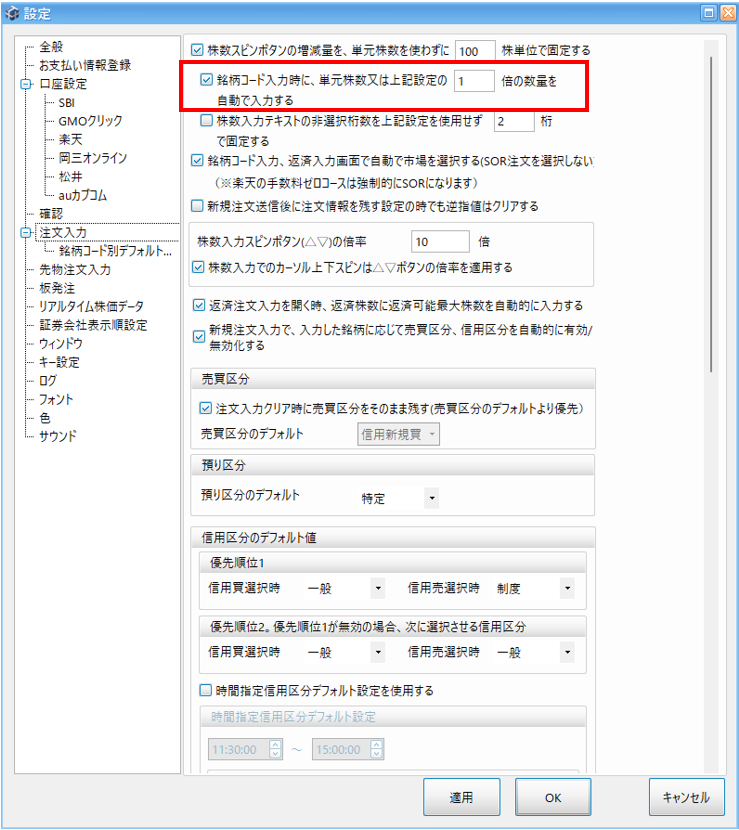

ポートフォリオにある銘柄を、任意の順番に並べ直したい
 ポートフォリオの銘柄をドラッグして別の位置に配置することで、任意の順番に並べ替えが可能です
ポートフォリオの銘柄をドラッグして別の位置に配置することで、任意の順番に並べ替えが可能です
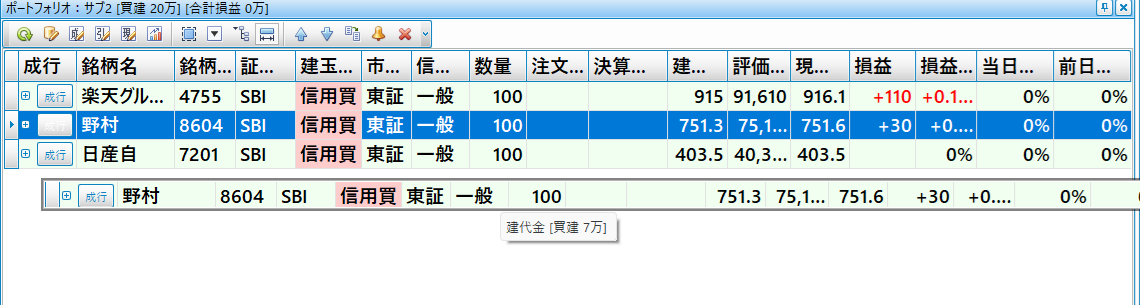
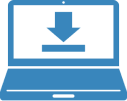
- その他の質問

RSSを起動しているのですが、株価の反映がすごく遅い気がします。
 T++2を起動後にRSSを起動していませんか?先にRSSを起動した状態でT++2を起動しないと、RSSデータが正しく取得されません
T++2を起動後にRSSを起動していませんか?先にRSSを起動した状態でT++2を起動しないと、RSSデータが正しく取得されません

パネルの配置を自分好みに変更したい
 レイアウトを変更したいパネル上部のバーをドラッグすることで、レイアウトをお好みの配置に変更できます。詳しくはこのHPの上部にある「使い方」タブをクリックし、「各種設定項目、有料プランなど」内の「パネルのレイアウト方法」で詳しく説明していますので、そちらをご覧ください。
レイアウトを変更したいパネル上部のバーをドラッグすることで、レイアウトをお好みの配置に変更できます。詳しくはこのHPの上部にある「使い方」タブをクリックし、「各種設定項目、有料プランなど」内の「パネルのレイアウト方法」で詳しく説明していますので、そちらをご覧ください。

せっかく配置したウインドウを、誤って操作して配置がぐちゃぐちゃになってしまいました。元に戻す方法はありますか?
 以前のレイアウトに戻したい場合は、「ツール」→「レイアウト読み込み」から、以前のレイアウトに戻すことが可能です。または「表示」→「レイアウトの固定」にチェックを入れておくことで、レイアウト表示を固定化することが可能です。
以前のレイアウトに戻したい場合は、「ツール」→「レイアウト読み込み」から、以前のレイアウトに戻すことが可能です。または「表示」→「レイアウトの固定」にチェックを入れておくことで、レイアウト表示を固定化することが可能です。
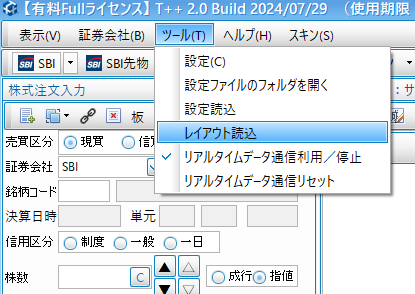

証券会社のツールから銘柄コードを読み取り、T++2上に反映したい
 いくつかのツールからは、銘柄コードを読み取りT++2に直接入力することが可能です。詳しい使い方は、このホームページ上の使い方タブ→各種設定項目、有料プランなど→銘柄コード取り込み機能にて詳しく説明していますので、そちらでご確認ください
いくつかのツールからは、銘柄コードを読み取りT++2に直接入力することが可能です。詳しい使い方は、このホームページ上の使い方タブ→各種設定項目、有料プランなど→銘柄コード取り込み機能にて詳しく説明していますので、そちらでご確認ください

3分ごとに「キンコン、キンコン」といったエラー音がずっと鳴っていて気になります。
 エラーが発生した時は、ログパネルをご覧いただくとその理由が書かれていますのでご確認ください。3分ごとに鳴るケースとしてよくあるのは、設定で「リアルタイムデータを取得する」にチェックが入っているにもかかわらず、RSSやカブコムに接続されておらず、リアルタイムデータが取得できていないことが主な原因と思われます。
エラーが発生した時は、ログパネルをご覧いただくとその理由が書かれていますのでご確認ください。3分ごとに鳴るケースとしてよくあるのは、設定で「リアルタイムデータを取得する」にチェックが入っているにもかかわらず、RSSやカブコムに接続されておらず、リアルタイムデータが取得できていないことが主な原因と思われます。